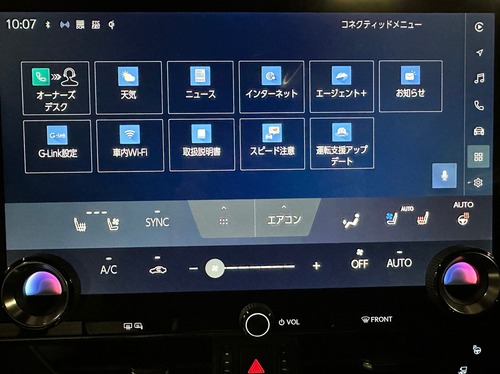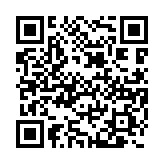https://www.sun-a.com/magazine/detail.php?pid=12179
そして、ついにAmazonでも受付されました!
▼Amazon モーターファン別冊 新型レクサスNXのすべて
▼楽天ブックス モーターファン別冊 新型レクサスNXのすべて
レクサスNXのすべて (モーターファン別冊 ニューモデル速報 第616弾)
価格:799円(税込、送料無料)
(2022/1/2時点)
先般、当方も納車レポートさせていただきましたが、先週の土日は結構納車された方がいらっしゃるようです。
当方は、歴代レクサス車になれていますし、おおむね操作方法も熟知している(つもり)ですが、今回の新型レクサスNXの初期設定においては、少々てまどった部分がありました・・・

以下の部分は、今後「NX」が納車となる方は事前に準備しておいたほうがよい項目ですので、ぜひチェックをお願いします!(従来のレクサス車ではこのような手続きは不要でしたので、要注意です!)
■MY LEXUS(アプリ)のダウンロード。
以下URLからダウンロードして、スマートフォンにインストールすることが必要です。
https://lexus.jp/brand/appli/
スマートフォンをお持ちでない方は「web版」を使用することとなりますが、可能な限りスマートフォン版を使用されることをおすすめします。
https://lexus.jp/member/mylexus/
■MY LEXUS 操作方法
1)アプリを起動します
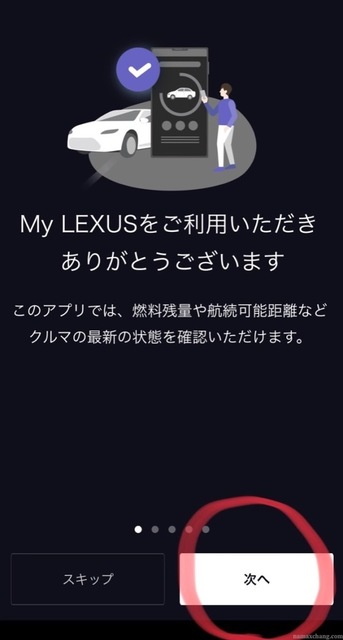
2)TOYOTA/LEXUS共通IDでログインします。
トヨタ/レクサス車をお持ちの方はすでにこの「共通ID」を登録されていらっしゃると思いますので、そのIDでログインします。
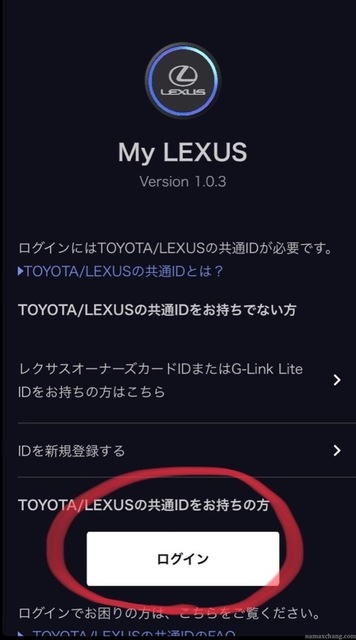
TOYOTA/LEXUS共通ID をお持ちでない方は、以下のURLからあらかじめ登録を行っておきます。
納車前でも作成が可能です。 「法人・個人」、「氏名(漢字)」、「氏名(カナ)」は特に重要な項目となりますので必ず正しく入力されているか確認 しましょう!
https://id.toyota.jp
3)ログインが成功すると、車種の登録を行います。
初めてMY LEXUSを使用する方は以下の通り、画面の指示にしたがい、「マイカーを登録する」をタップ。
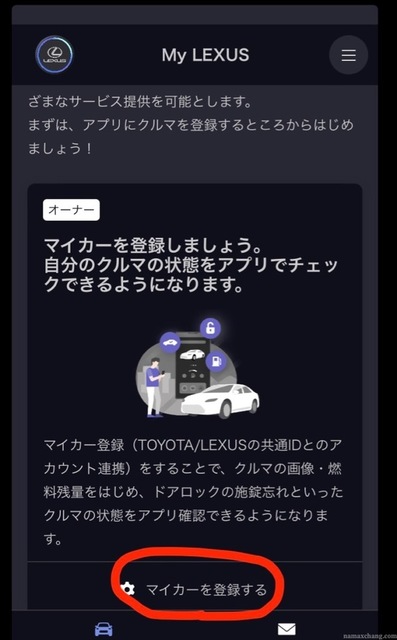
すでにNX以外のクルマを登録している方は、画面上部の「 > 」部分をタップします。
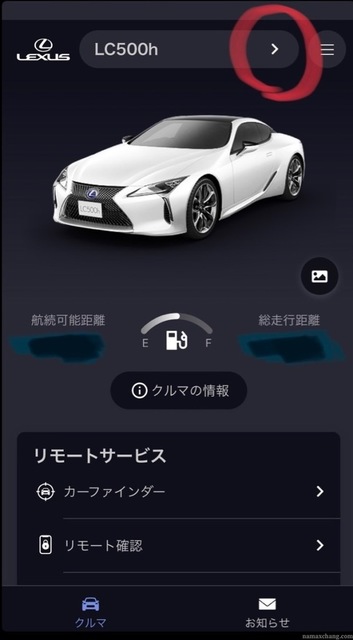
「ガレージ」に移動しますので「追加する」をタップします。
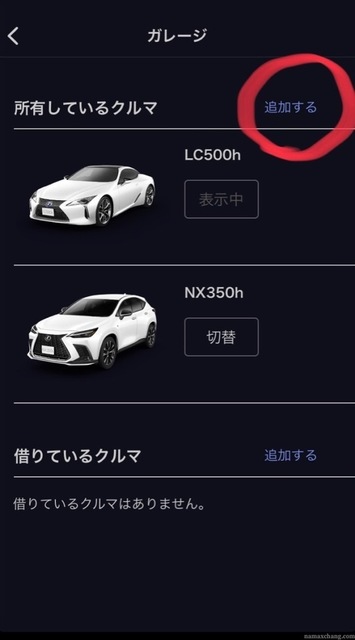
4)マイカーの登録画面に遷移します。画面下部の「設定をはじめましょう」をタップします。
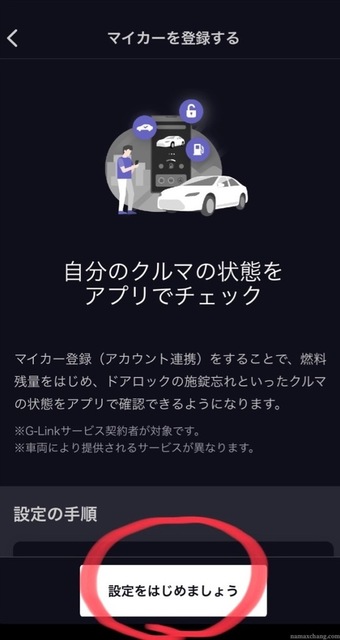
5)すでにレクサス車を所有している場合は次の画面がでまので、「追加する」をタップします。
今回始めてレクサス車を登録する場合はこの画面はでません。
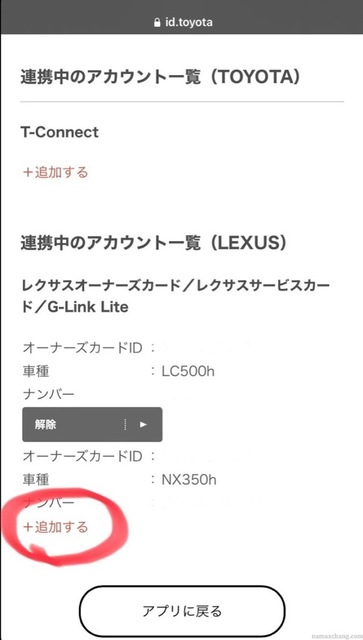
6)新型NXの、「オーナーズカードのご案内」に記載されている「ID」と「パスワード」を入力します。まだレクサスの販売店員から「オーナーズカードのご案内」をもらっていない場合は、販売店に確認し、オーナーズカードおよび「オーナーズカードのご案内」を入手します。
(販売店によっては納車日当日にオーナーに渡す場合もありますので、その場合は納車日当日、車両に乗り込んで説明を受ける前に以下の操作をします)
(オーナーズカードのご案内 イメージ)
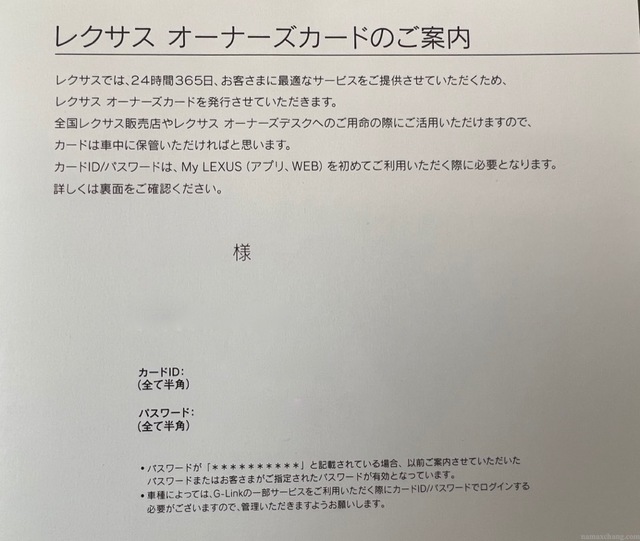
IDとパスワードを入力します
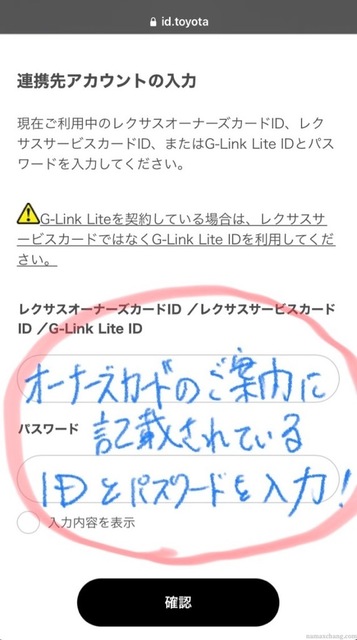
7)注意メッセージがでますので、ここはなにげに重要です!「TOYOTA/LEXUS共通ID」に登録した情報と、レクサスオーナーズカード上の情報が 合致しない場合、連携ができない と記載されています。
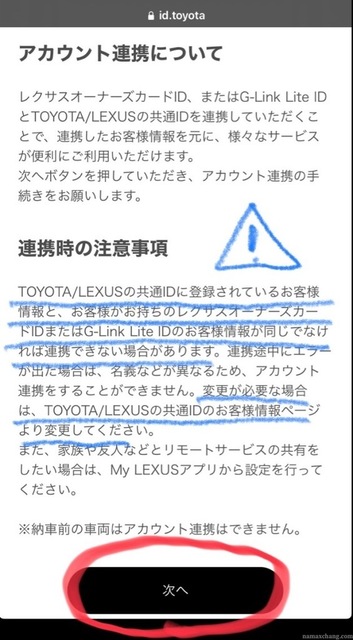
情報が不一致の場合は、次のようなエラー画面がでます。当方はこのエラー画面が出ました。
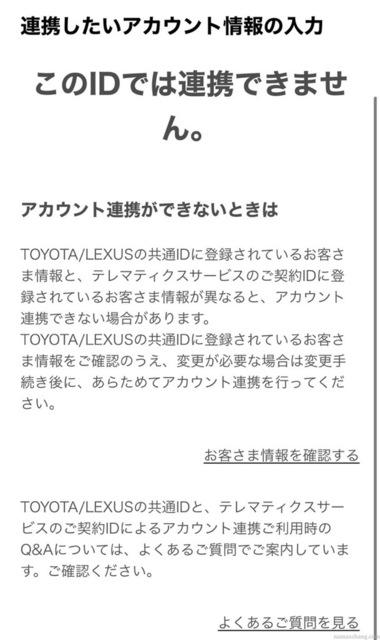
当方の場合は、「TOYOTA/LEXUS共通ID」を確認すると、漢字(性)の後ろに「全角スペース」が入っていました(画面上はスペースがはいっているかは識別できない)
つまり「TOYOTA/LEXUS共通ID」では・・・
性=「山田 (全角スペース) 」 名=「太郎」 の状態。
一方、NX契約上は・・・
性=「山田」 名=「太郎」の状態。
機械上、「山田 太郎」と「山田太郎」を別人とみなして、エラーメッセージが出てしまっていたようでした。
よって、「TOYOTA/LEXUS共通ID」になぜか入力されていた 「全角スペース」を削除 し、再度上記手続きを行うことで、エラーが解消し、無事連携ができました!
さて、これで事前準備はバッチリです!
ここまでの作業を、ぜひ「納車時まで」におこなっておきましょう!
当日はスマートフォンで、Blutoothの設定や、「デジタルキー」(MOP)の設定、「アドバンストパーク」(MOP)の設定なども行う可能性もありますから、充電も万全にしておきましょう!
- no image
- no image
- no image
- no image
- no image
- no image
- no image
- no image
- no image
- no image
- no image
- no image
- no image
- no image
- no image
- no image
- no image

![[商品価格に関しましては、リンクが作成された時点と現時点で情報が変更されている場合がございます。] [商品価格に関しましては、リンクが作成された時点と現時点で情報が変更されている場合がございます。]](https://hbb.afl.rakuten.co.jp/hgb/0b122d95.0d1fe068.0b122d96.c7fc1cf3/?me_id=1213310&item_id=20556321&pc=https%3A%2F%2Fthumbnail.image.rakuten.co.jp%2F%400_mall%2Fbook%2Fcabinet%2F4771%2F9784779644771_1_3.jpg%3F_ex%3D240x240&s=240x240&t=picttext)